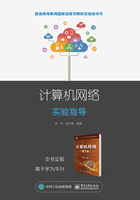
实验1.1.3:主机IP设置
任务要求
获取和设置主机指定网络连接的IP地址等属性。
实验步骤
步骤1:打开网络连接设置窗口
打开Windows 10网络连接设置窗口的方法有很多。其中的一种方法是:从右下角的系统托盘中用鼠标右键单击“网络Internet访问”图标,选择“打开网络和共享中心”选项,系统将打开“网络和共享中心”窗口,如图1-3所示。

图1-3 “网络和共享中心”窗口
选择“更改适配器设置”选项,系统将打开“网络连接”窗口,如图1-4所示。

图1-4 “网络连接”窗口
步骤2:配置IP属性
① 打开网络连接的属性窗口。
从“网络连接”窗口中右键单击需要配置的网络连接名称,从出现的快捷菜单中选择“属性”选项,系统将打开该网络连接的属性窗口,如图1-5所示。可以看到,可以为网络连接配置多种属性。

图1-5 网络连接的属性窗口
② 配置IPv4属性。
若要配置IPv4属性,可单击“Internet协议版本4(TCP/IPv4)”选项,然后单击“属性”按钮,系统将打开该网络连接的IPv4属性窗口,如图1-6所示。
· 自动设置IP
选中“自动获得IP地址”选项,则主机可以从DHCP服务器自动获得IP地址、子网掩码和默认网关等配置信息。
选中“自动获得DNS服务器地址”选项,则主机可以从DHCP服务器自动获得DNS服务器的地址。
配置完毕,单击“确定”按钮,让配置生效。如果主机所在的网络上配置了可用的DHCP服务器,主机可以获得相应的配置参数。

图1-6 网络连接的IPv4属性窗口
· 手动设置IP
选中“使用下面的IP地址”选项,则允许手动配置IP地址、子网掩码和默认网关等。请在“IP地址”、“子网掩码”和“默认网关”框中键入合法的IP地址设置。
选中“使用下面的DNS服务器地址”选项,则手动设置DNS服务器的地址。请在“首选DNS服务器”和“备用DNS服务器”框中键入合法的主DNS服务器和辅助DNS服务器的地址。
配置完毕,单击“确定”按钮,让配置生效。
提示·思考·动手
√ 请将自动和手动IP设置的结果填入表1-2中。
表1-2 主机IP设置
